
Într-un computer modern, o placă video de înaltă performanță, eficientă și fiabilă trebuie să fie în picioare. Cu toate acestea, nici o promisiune publicitară a producătorului nu va fi realitate fără disponibilitatea unui driver curent. Prin urmare, trebuie să știți cum să instalați software-ul pentru adaptorul video NVIDIA GTX 660.
Metode de instalare a driverului pentru Nvidia GeForce GTX 660
Există mai multe opțiuni pentru instalarea software-ului pentru placa video NVIDIA GeForce GTX 660. Merită să se ocupe de fiecare dintre ele, deoarece pot fi testate câteva metode.Metoda 1: Site-ul oficial NVIDIA
Merită să ne amintim că, dacă este necesar șoferul pentru placa video NVIDIA, atunci la început merită căutați pe site-ul oficial al companiei.
- Du-te la resursa Internet NVIDIA.
- În antetul site-ului găsim secțiunea "Drivere". Facem un singur clic pe el.
- După aceasta, o pagină specială apare în fața noastră unde trebuie să completați toate datele necesare despre placa video. Astfel de informații pot fi găsite în ecranul de mai jos. Singurul lucru care poate varia aici este versiunea sistemului de operare. Când se face alegerea, faceți clic pe "Căutare".
- Apoi, ni se oferim să citim "Acordul de licență". Puteți sări peste acest pas făcând clic pe "Acceptarea și descărcarea".
- După acțiuni, instalatorul va începe să încarce expansiunea exe.
- Rulați programul și specificați imediat calea pentru a despacheta fișierele driverului.
- Imediat după aceea, procesul de instalare în sine începe. Putem să așteptăm doar.
- Odată ce toate fișierele sunt despachetate, utilitatea începe funcționarea acesteia. Încă o dată, se propune citirea "Acordul de licență". Ne uităm din nou făcând clic pe "Accept. Continua".
- Înainte de a începe procesul de instalare, trebuie să selectați metoda sa. Cel mai bine este să utilizați metoda Express. Este cât mai simplu posibil și nu vor fi ratate fișiere. Prin urmare, eu aleg Express și faceți clic pe "Următorul".
- Și numai în această etapă începe instalarea șoferului. Procesul nu este rapid, uneori cauzează ecranul ecranului. Merită doar să așteptați finalizarea utilității.
- La sfârșit, suntem anunțați cu privire la sfârșitul cu succes al instalării. Faceți clic pe butonul "Închidere".

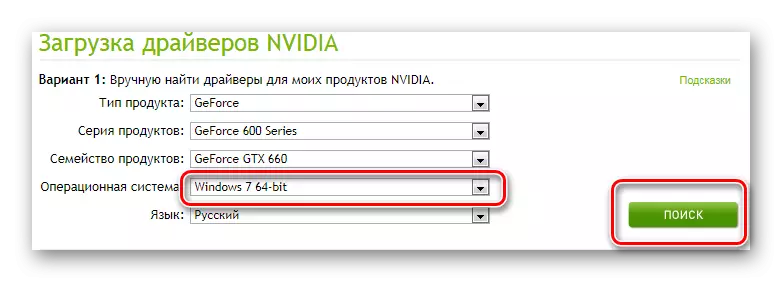

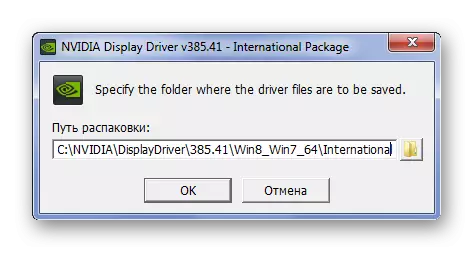
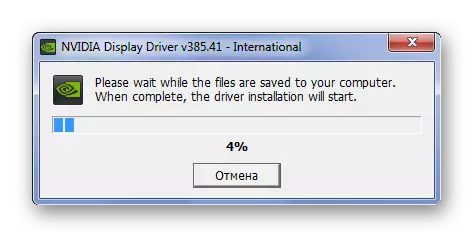
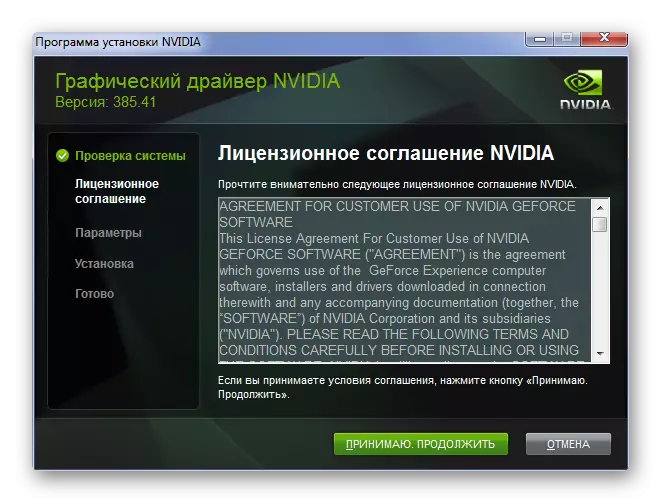
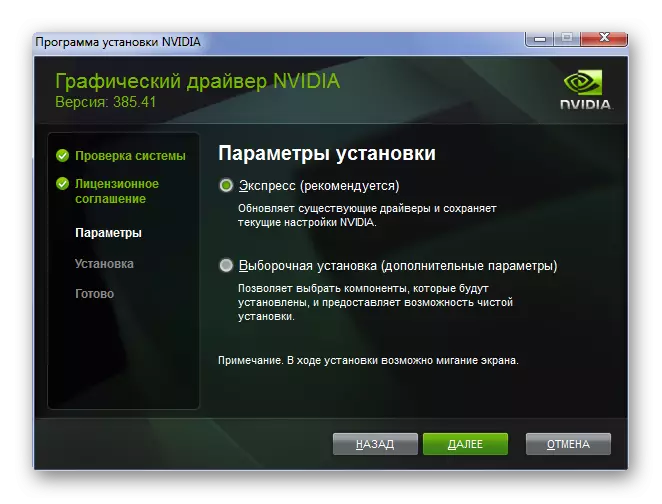
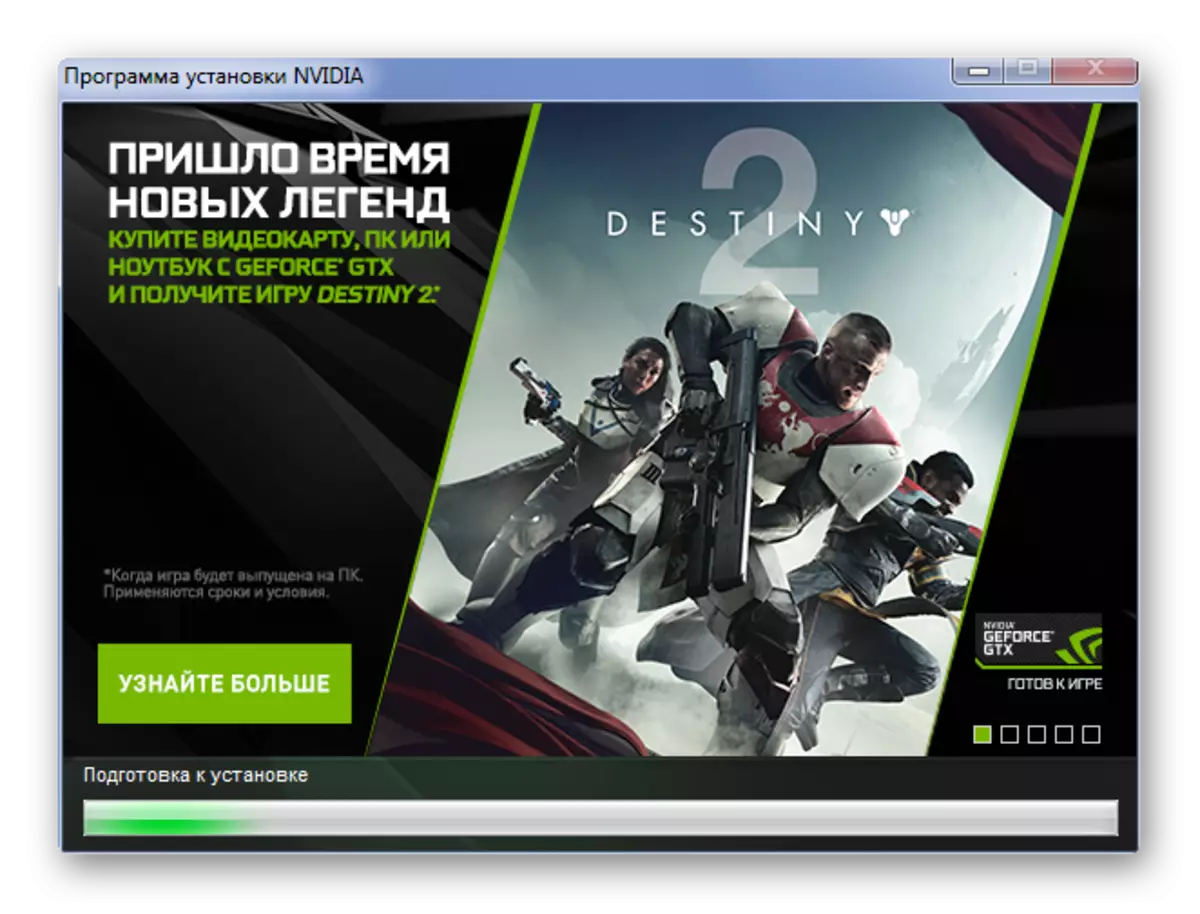
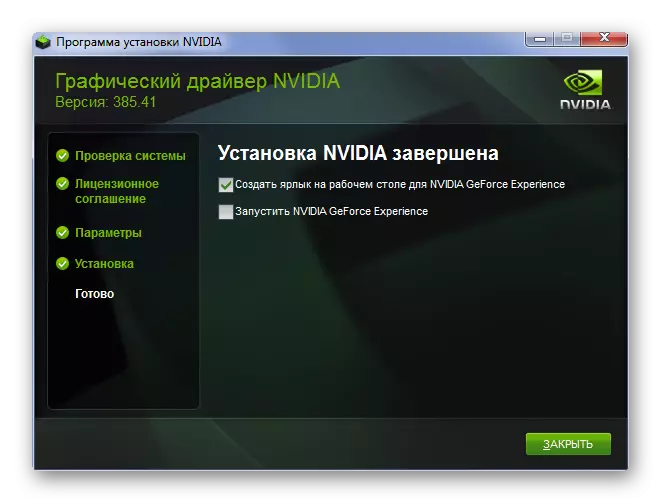
Rămâne doar pentru a reporni computerul și pentru a vă bucura de performanța completă a plăcii video.
Metoda 2: Serviciul Online NVIDIA
Puțini oameni știu, dar compania luată în considerare are propriul său serviciu online care definește placa video și descărcă driverele pentru aceasta. De fapt, lucrarea sa înlocuiește utilitatea.
- Pentru a începe cu, accesați pagina site-ului NVIDIA.
- După aceea, începe scanarea. Poate apărea o eroare care va necesita instalarea Java. Puteți face acest lucru făcând clic pe hyperlink, care este în logo-ul Orange.
- Apoi, putem începe încărcarea. Este posibil să faceți clic pe "Descărcați Java gratuit".
- După aceea, rămâne să descărcați fișierul de instalare. Site-ul ne oferă mai multe opțiuni care depind de descărcarea sistemului de operare și de metoda de instalare.
- De îndată ce fișierul de instalare este încărcat, executați-l. După finalizarea procesului, calculatorul va fi pregătit pentru re-scanare.
- Dacă de data aceasta totul a mers bine, faceți clic pe "Descărcare". Apoi, totul se va întâmpla așa cum este descris în prima metodă, începând cu paragraful 4.
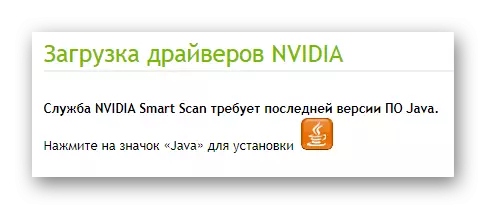
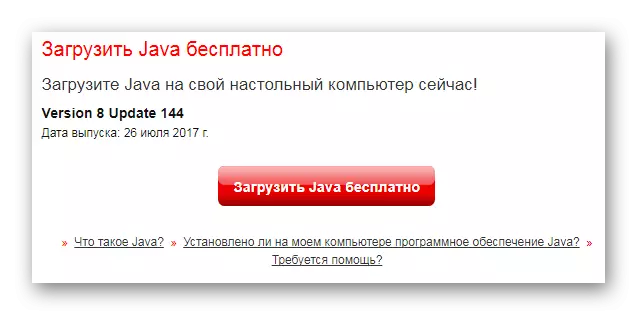
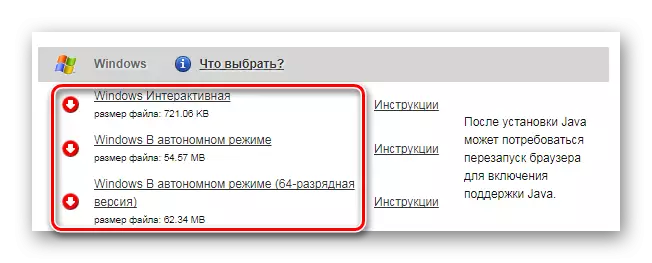
Această opțiune poate fi incomodă, dar întotdeauna vă va ajuta, dacă este dificil să determinați cu precizie modelul cardului video.
Metoda 3: Experiența GeForce
Caracteristicile de instalare disponibile ale driverului NVIDIA nu au fost limitate. Utilizatorul este la dispoziția unui astfel de program ca experiența GeForce. Cu aceasta, puteți instala cu ușurință și rapid orice driver pentru placa video. Puteți găsi un articol separat în care sunt descrise toate nuanțele unei astfel de instalații.

Citiți mai multe: Instalarea driverelor cu experiența NVIDIA GeForce
Metoda 4: Programe terță parte
Nu numai site-ul oficial vă poate mulțumi cu driverele pentru un anumit dispozitiv. Pe Internet există programe care scanează independent sistemul, după care descărcați software-ul necesar și îl instalați. Participarea unei persoane în acest proces nu este practic necesară. Pe site-ul nostru puteți găsi cei mai buni reprezentanți ai unui astfel de segment de program.
Citiți mai multe: Cele mai bune programe pentru instalarea driverelor

Chiar și printre cei mai buni sunt întotdeauna lideri. Prin urmare, să ne dăm seama cum să instalați driverele utilizând Driver Booster. Acest program are o versiune gratuită și o bază de date online imensă.
- Descărcați și executați aplicația. După aceste acțiuni, apar o fereastră cu un acord de licență. Puteți sări peste acest moment făcând clic pe "Luați și instalați".
- De îndată ce instalarea se execută, va începe scanarea sistemului. Procesul este obligatoriu, este necesar să așteptați un pic.
- Rezultatele scanării vă vor arăta aceeași imagine a poziției tuturor driverelor de pe computer.
- Deoarece suntem interesați de un anumit dispozitiv, este timpul să folosim căutarea. Pentru a face acest lucru, într-o linie specială, care se află în colțul din dreapta sus, introduceți "GTX 660".
- Lista ar trebui redusă la o singură valoare, lângă care va seta butonul "Instalare". Faceți clic pe el și vă faceți griji despre șofer Nu mai există niciun motiv, deoarece aplicația va efectua restul restului.
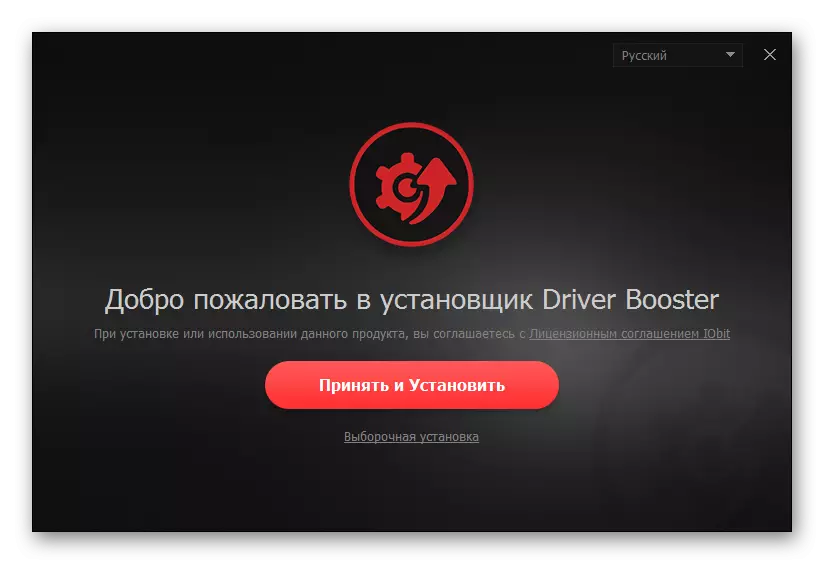
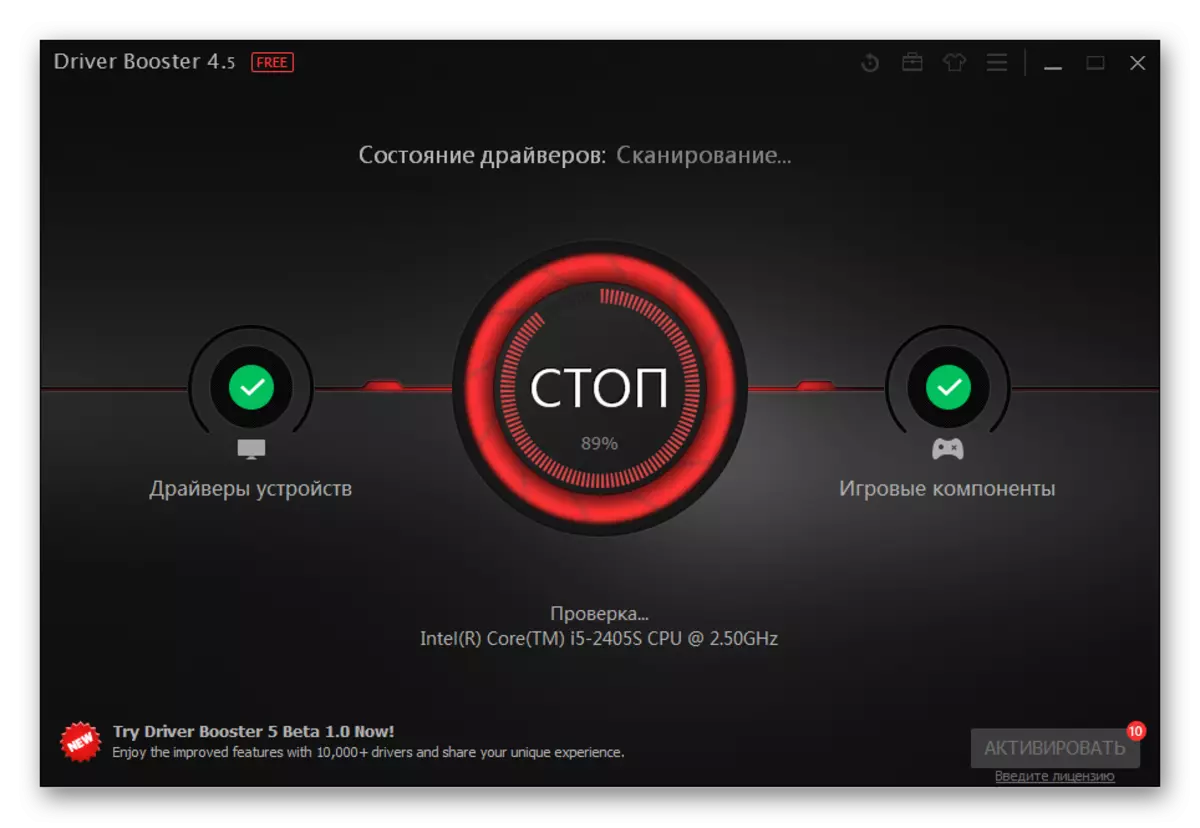

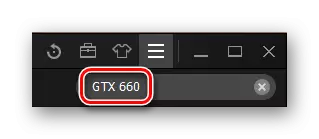
Pe această analiză a modului în care sa terminat. După finalizare, nu uitați să reporniți computerul pentru intrarea în vigoare.
Metoda 5: ID-ul dispozitivului
Există o altă modalitate foarte populară de a instala driverele. Pentru ca acestea să profite de, trebuie doar să cunoașteți ID-ul dispozitivului. Numărul unic vă permite să găsiți în câteva minute fără a descărca programe sau utilități suplimentare. Tot ce aveți nevoie este o conexiune la internet. Pentru adaptorul video, următoarele ID-uri sunt relevante:
PCI \ VEN_10DE & DEV_1195 & SUBSYS_068B1028
PCI \ VEN_10DE & DEV_11C0 & SUBSYS_068B1028
PCI \ VEN_10DE & DEV_1185 & SUBSYS_07901028
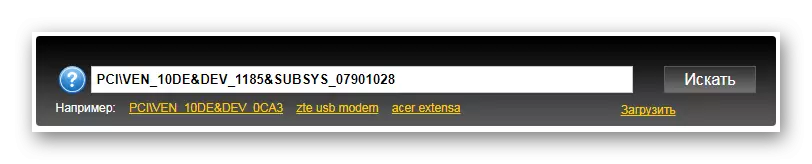
Pentru a afla mai multe despre modul de instalare a driverului în acest mod, trebuie să citiți articolul nostru. În ea veți găsi răspunsuri la toate întrebările care pot apărea atunci când utilizați ID-ul dispozitivului.
Citește mai mult: Căutați drivere hardware
Metoda 6: Instrumente standard Windows
Dacă sunteți de la acei oameni care nu-i plac utilitățile, programele și vizitele la site-uri, atunci această opțiune vă va potrivi mai bine decât restul. Cel puțin, ei pot încerca să profite. Instrumentele standard Windows caută fișierele necesare și le instalează pe un computer. Nu există niciun sens să spunem despre întregul proces, deoarece prin hyperlinkul de mai jos puteți citi un articol excelent dedicat pe deplin acestei metode.
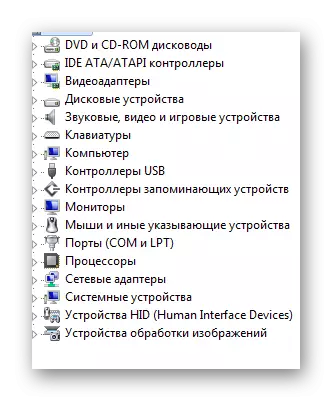
Lecția: Instalarea Windows standard de drivere
Noi dezasamblează întreaga 6 moduri de a instala driverul pentru placa video NVIDIA GeForce GTX 660. Dacă aveți întrebări, întrebați-le în comentarii.
